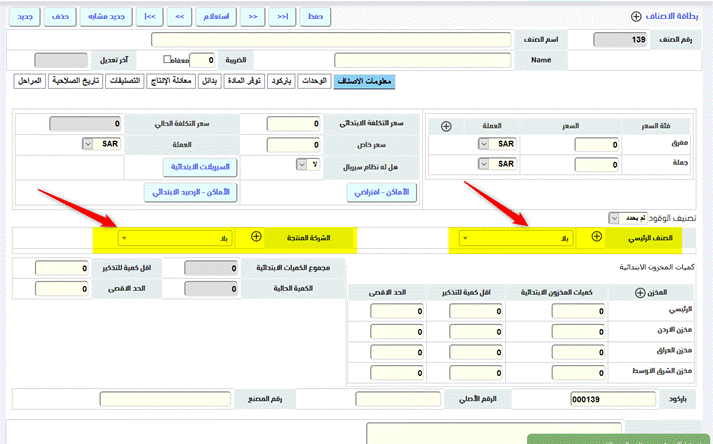اعدادات
المخزون
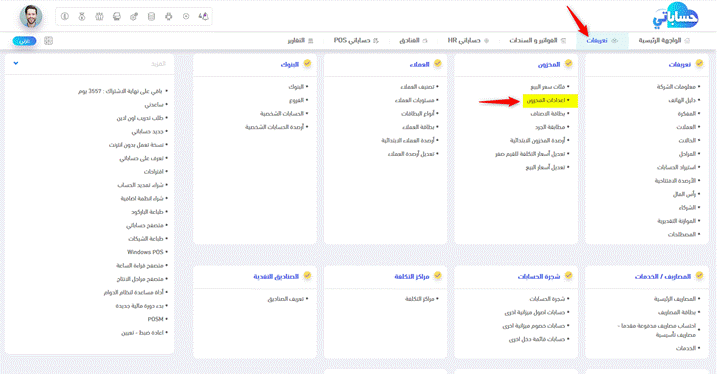
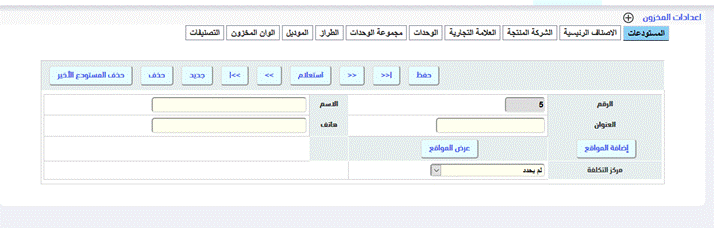
تحتوي اعدادات
المخزون على العديد من المعلومات الهامة والتي
سوف تستخدم في بطاقة الاصناف، حيث تحتاج لمعظم هذه المعلومات في تعريف أي صنف او
خدمة جديدة وهي كما يلي:
1-
المستودعات
يستفاد من
المخازن والمستودعات في تنظيم اماكن وجود الاصناف والبضائع لمعرفة اماكن وجودها
لتسهيل علمية البيع والجرد، كما يمكن طلب جميع التقارير الخاصة بالمخزون والبضائع
حسب المخزن
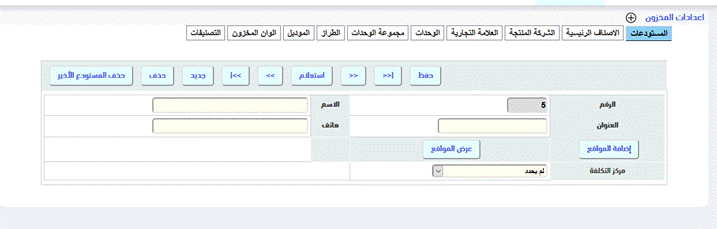
بمجرد فتح شاشة
اعدادات المخزون تظهر بطاقة المستودعات بشكل افتراضي، حيث تستخد لتعريف المخازن او
المستودعات او سيارات التوزيع التي تتواجد بها بضائعك، وبمجرد فتح حساب جديد على
البرنامج سوف تجد مستودع باسم (الرئيسي) حيث يعتبر هذا المستودع هو مقر الشركة او
المحل الرئيسي والذي تتم عملية البيع من خلاله.
ويمكنك فتح
بطاقته بالرجوع من خلال اشارة السابق او استعلام.
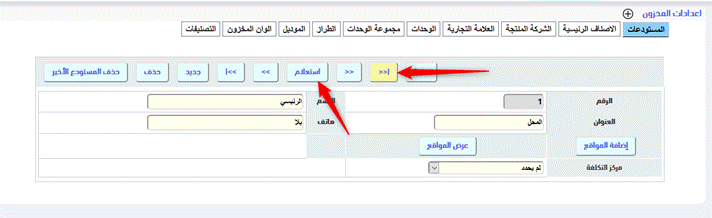
يمكنك تعديل
اسمه والضغط على حفظ في حال الرغبة بذلك.
يمكنك اضافة
مستودع او اكثر جديد بفتح بطاقة جديدة من خلال الضغط على مفتاح جديد لفتح بطاقة
جديدة.
تظهر المستودعات
التي قمت بتعريفها في بطاقة الاصناف بهدف تحديد الكميات الابتدائية لكل صنف تقوم
بتعريفه.
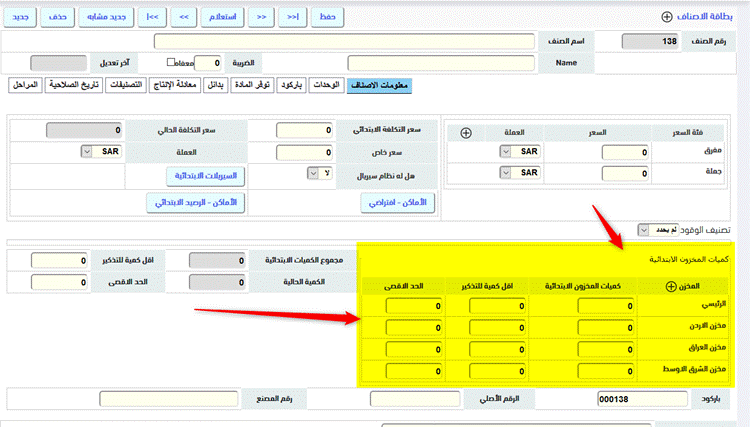
تذكر!! في حال كانت طبيعة عملك تستوجب وجود سيارات توزيع للبضائع او فروع
فيجب تعريف كل سيارة او فرع كمستودع في المستودعات.
2-
الاصناف الرئيسية
تستخدم الاصناف
الرئيسية بهدف تنظيم المخزون ضمن تصنيفات تحمل صفة مشتركة لمجوعة اصناف.
مثال: اذا كانت
طبيعة عملك بقالة او سوبر ماركت فان التصنيفات الرئيسية المناسبة سوف تكون :
مشروبات غازية، عصائر، سكاكر، مواد تموينية، دخان...الخ
كما ويمكنك طلب
جميع التقارير المتعلقة بالاصناف حسب التصنيف الرئيسي حيث يمنك معرفة اكثر الاصناف
مبيعا او ربحا حسب تصنيف معين، وكذلك يمكنك طلب حركة المخزون مبيعات ومشتريات...الخ
حسب المخزن
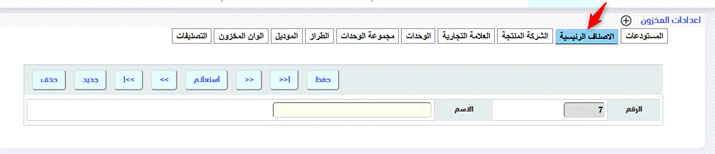
يمكنك فتح بطاقة
الاصناف الرئيسية بالضغط على عنوانها في شاشة اعدادات المخزون.
بمجرد فتح حساب
جديد على البرنامج سوف تجد ان الصنف الرئيسي الاول تم تعريفه باسم (بلا) اتركه كما
هو ولا تقم بتعديله او حذفه لانه سوف يستخدم بشكل افتراضي لكل صنف لا ترغب بان يكون
تابع لاي تصنيف رئيسي.
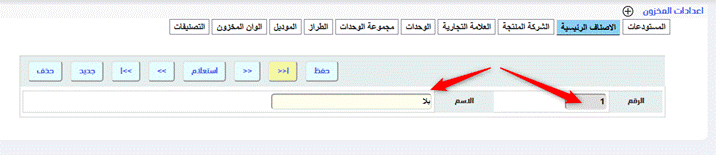
قم باضافة تصنيف
او اكثر من خلال الضغط على مفتاح جديد ومن ثم قم بالضغط على حفظ.
يمكن الاستعلام
عن الاصناف الرئيسية التي تم تعريفها من خلال الضغط على مفتاح استعلام
تظهر الاصناف
الرئيسية في جزئية التصنيفات في بطاقة الاصناف بحيث يمكنك تحديد التصنيف التابع له
كل صنف في بطاقته.
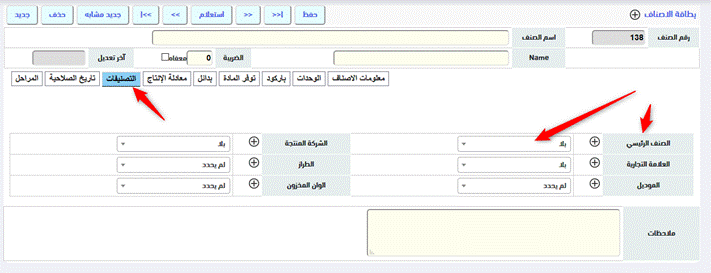
يمكنك اظهار
الصنف الرئيسي في الشاشة الرئيسية لبطاقة الاصناف من خلال اختيار ظهوره في جزئية
التصنيفات الموجودة في اعدادات المخزون كما في الصورة التالية
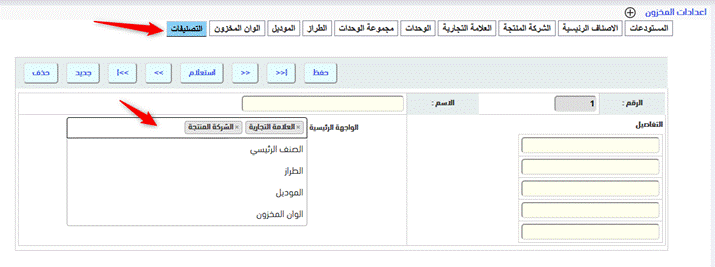
3-
الشركة المنتجة
تستخدم الشركة
المنتجة بهدف تنظيم المخزون ضمن تصنيفات تحمل صفة مشتركة لمجوعة اصناف وهي الشركة
التي انتجت هذه الاصناف، حيث يستفاد من هذا التصنيف في التقارير حيث يمكنك معرفة
اكثر الاصناف بيعا حسب الشركة المنتجة مثلا او اكثر الاصناف ربحا حسب شركة منتجة
او قائمة بالاصناف التابعة لشركة منتجة معينة ...الخ
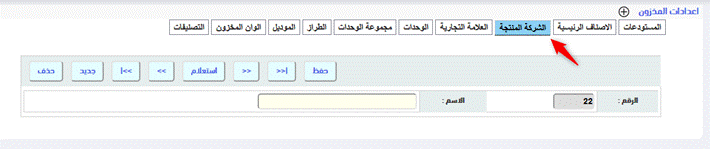
يمكنك فتح بطاقة
الشركة المنتجة بالضغط على عنوانها في شاشة اعدادات المخزون.
بمجرد فتح حساب
جديد على البرنامج سوف تجد ان بطاقة الشركة المنتجة الاولى تم تعريفها باسم (بلا)
اتركها كما هي ولا تقم بتعديلا او حذفها لانها سوف تستخدم بشكل افتراضي لكل صنف لا ترغب بان
يكون تابع لاي شركة منتجة.
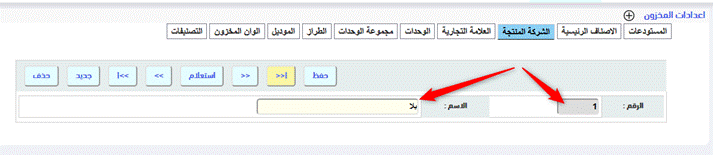
يمكنك اضافة
شركة منتجة او اكثر من خلال الضغط على مفتاح جديد ومن ثم قم بالضغط على حفظ.
يمكن الاستعلام
عن الشركات المنتجة التي تم تعريفها من خلال الضغط على مفتاح استعلام
يظهر تصنيف
الشركة المنتجة في جزئية التصنيفات في بطاقة الاصناف بحيث يمكنك تحديد الشركة
المنتجة التابع لها كل صنف في بطاقته.
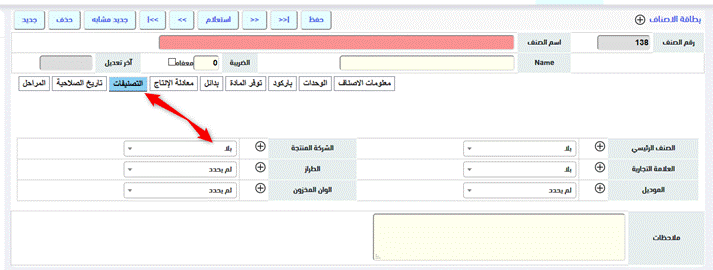
يمكنك اظهار الشركة المنتجة في الشاشة الرئيسية لبطاقة الاصناف من
خلال اختيار ظهوره في جزئية التصنيفات الموجودة في اعدادات المخزون كما في الصورة
التالية
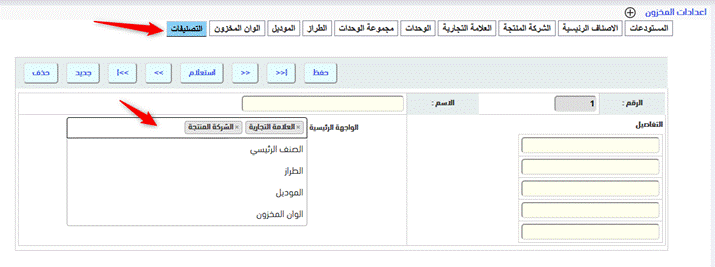
4-
العلامة التجارية
تستخدم العلامة
التجارية بهدف تنظيم المخزون ضمن تصنيفات تحمل صفة مشتركة لمجوعة اصناف وهي
العلامة التجارية التي تحملها هذه الاصناف، حيث يستفاد من هذا التصنيف في التقارير
حيث يمكنك معرفة اكثر الاصناف بيعا حسب العلامة التجارية مثلا او اكثر الاصناف
ربحا حسب علامة تجارية او قائمة بالاصناف التابعة لعلامة تجارية معينة...الخ
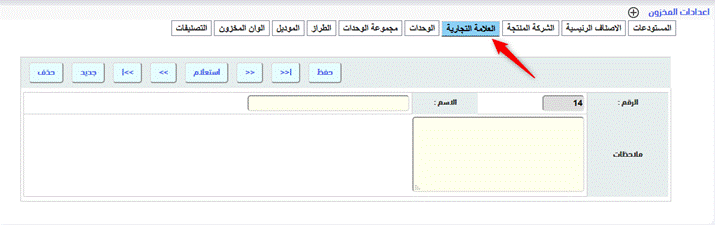
يمكنك فتح بطاقة
العلامة التجارية بالضغط على عنوانها في شاشة اعدادات المخزون.
بمجرد فتح حساب
جديد على البرنامج سوف تجد ان بطاقة العلامة التجارية الاولى تم تعريفها باسم
(بلا) اتركها كما هي ولا تقم بتعديلا او حذفها لانها سوف تستخدم بشكل افتراضي لكل صنف لا ترغب بان
يكون تابع لاي علامة تجارية.
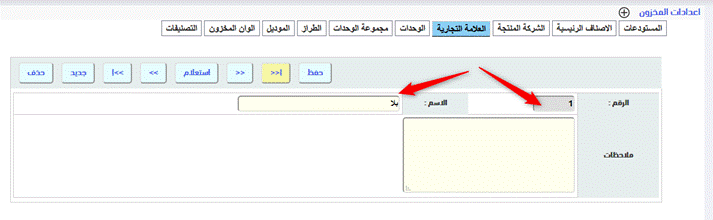
يمكنك اضافة
علامة تجارية او اكثر من خلال فتح سند جديد بالضغط على مفتاح جديد ومن ثم قم
بالضغط على حفظ.
يمكن الاستعلام
عن العلامات التجارية التي تم تعريفها من خلال الضغط على مفتاح استعلام.
يظهر تصنيف
العلامة التجارية في جزئية التصنيفات في بطاقة الاصناف بحيث يمكنك تحديد الشركة
المنتجة التابع لها كل صنف في بطاقته.
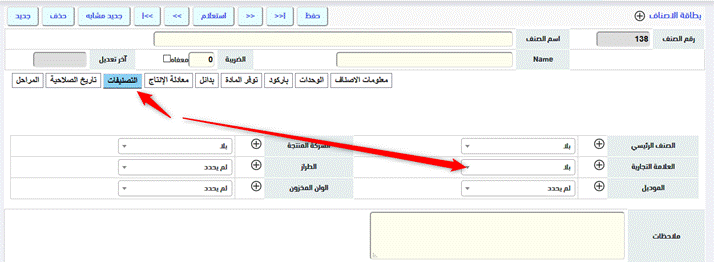
يمكنك اظهار العلامة
التجارية في الشاشة الرئيسية لبطاقة الاصناف من خلال اختيار ظهوره في جزئية
التصنيفات الموجودة في اعدادات المخزون كما في الصورة التالية
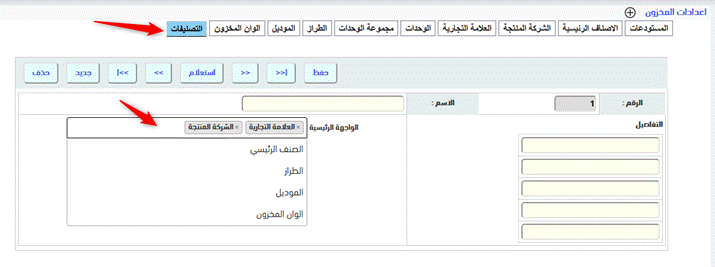
5-
الوحدات
تستخدم الوحدات
بهدف ضبط كميات المخزون حسب الوحدة الخاصة به، فهنالك اصناف يتم بيعها وشرائها ضمن
وحدات وليس عدد فقط.
مثال: علبة،
كرتونة، حبة، شوال، ربطة...الخ. فالصنف الطحين مثلا يباع احيانا بالشوال وحيانا
بالربطة واحيانا بالكيلو.
يستخدم هذا
السند لتعريف مسميات الوحدات المستخدمة في عملك فقط ويتم اكمال تعرف الوحات لكل
صنف في بطاقة الاصناف، وللتعرف اكثر على طريقة تعريف الوحدات والتعامل معها اضغط
على الرابط التالي
http://hesabate.com/hesabatehelp/#units.html

يمكنك فتح بطاقة
الوحدات بالضغط على عنوانها في شاشة اعدادات المخزون.
يمكنك ادخال
الوحدات التي تحتويها بضائعك بفتح بطاقة جديدة بالضغط على مفتاح جديد وقم بحفظ كل
بطاقة تحتوي على وحدة جديدة بالضغط على مفتاح حفظ.
يمكن الاستعلام
عن الوحدات التي تم تعريفها من خلال الضغط على مفتاح استعلام.
تظهر الوحدات
التي تم تعريفها في بطاقة الاصناف في جزئية الوحدات بهدف ربطها ببعضها البعض.
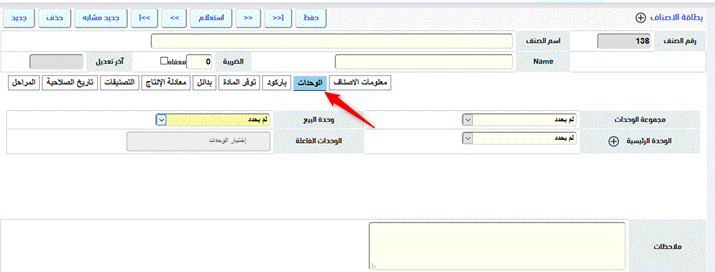
6-
الطراز
يستخدم الطراز
بهدف تنظيم المخزون ضمن تصنيفات تحمل صفة مشتركة لمجوعة اصناف وهو الطراز الذي
تحمله هذه الاصناف، حيث يستفاد من هذا التصنيف في التقارير حيث يمكنك معرفة اكثر
الاصناف بيعا حسب الطراز مثلا او اكثر الاصناف ربحا حسب الطراز او قائمة بالاصناف
التابعة لطراز معين...الخ
يمكنك فتح بطاقة
الطراز بالضغط على عنوانه في شاشة اعدادات المخزون.

7- الموديل
يستخدم الموديل
بهدف تنظيم المخزون ضمن تصنيفات تحمل صفة مشتركة لمجوعة اصناف وهو الموديل الذي
تحمله هذه الاصناف، حيث يستفاد من هذا التصنيف في التقارير حيث يمكنك معرفة اكثر
الاصناف بيعا حسب الموديل مثلا او اكثر الاصناف ربحا حسب الموديل او قائمة
بالاصناف التابعة لموديل معين...الخ
يمكنك فتح بطاقة
الموديل بالضغط على عنوانه في شاشة اعدادات المخزون.
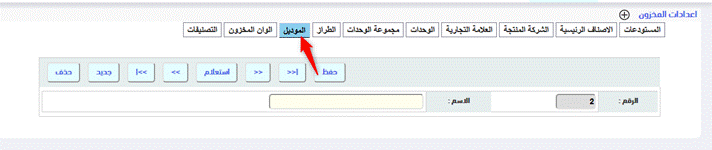
8- الوان المخزون
تستخدم الوان
المخزون بهدف تنظيم المخزون ضمن تصنيفات تحمل صفة مشتركة لمجوعة اصناف وهي الوان
المخزون التي تحمله هذه الاصناف، حيث يستفاد من هذا التصنيف في التقارير حيث يمكنك
معرفة اكثر الاصناف بيعا حسب لون مثلا او اكثر الاصناف ربحا حسب لون او قائمة
بالاصناف التابعة للون معين...الخ
يمكنك فتح بطاقة
الوان المخزون بالضغط على عنوانه في شاشة اعدادات المخزون.
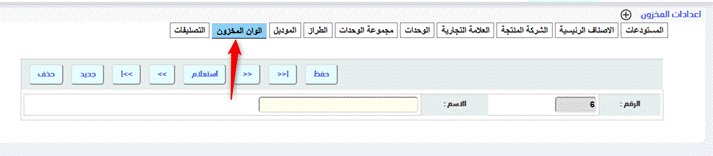
9- التصنيفات
تستخدم بطاقة
التصنيفات لاضافة تصنيفات اخرى غير الموجودة من تصنيفات تم انشائها افتراضيا في
البرنامج لربط الاصناف بها، حيث يمكنك انشاء تصنيفات جديدة بمحتويات جديدة كما
ترغب حسب طبيعة عملك.
يمكنك فتح بطاقة
التصنيفات بالضغط على عنوانها في شاشة اعدادات المخزون.
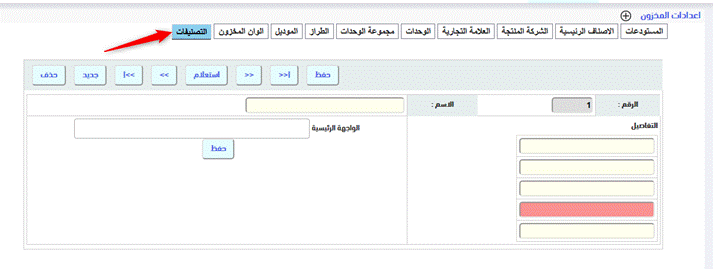
لاضافة تصنيف
جديد قم بادخال اسم التصنيف في حقل الاسم وقم بادخال الخيارات التي يحتويها في
حقول التفاصيل.
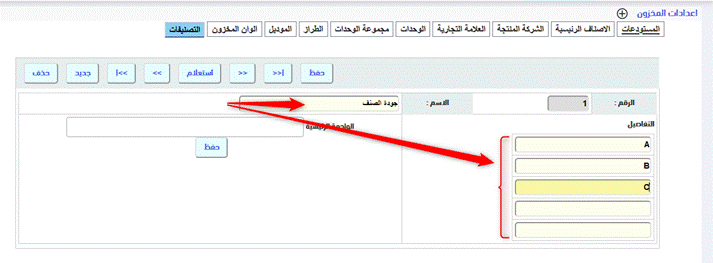
تظهر جميع
التصنيفات الجديدة او الافتراضية في شاشة التصنيفات داخل بطاقة الاصناف.
يمكن
اظهار التصنيفات التي ترغب في الواجهة الرئيسية من خلال اختيارها في حقل الواجهة
الرئيسية ومن ثم الضغط على حفظ كما في المثال
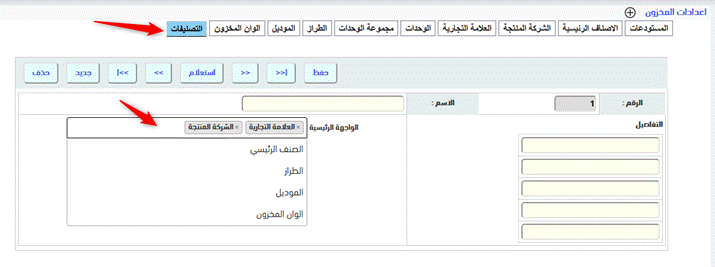
لتظهر كما يلي: